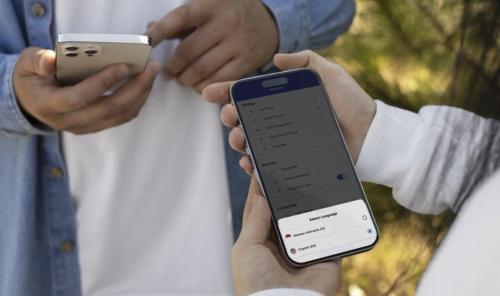Ada beberapa cara video call di laptop yang bisa Anda lakukan dengan memanfaatkan beberapa aplikasi seperti WhatsApp, Skype, Facetime, Zoom, hingga Google Meet.
![]()
4 Cara Video Call di Laptop dengan WhatsApp hingga Zoom. (Foto: MNC Media)
IDXChannel – Ada beberapa cara video call di laptop yang bisa Anda lakukan dengan memanfaatkan beberapa aplikasi seperti WhatsApp, Skype, Facetime, Zoom, hingga Google Meet.
Adanya sederet aplikasi tersebut membuat kebutuhan akan meeting jarak jauh bisa lebih mudah dilakukan. Sebab, dengan video call di laptop, Anda bisa lebih leluasa dalam melakukan percakapan karena tidak perlu memegang ponsel.
Lantas, bagaimana cara video call di laptop dengan beberapa aplikasi tersebut? Agar memudahkan Anda, berikut IDXChannel menyajikan langkah-langkah mudahnya.
Cara Video Call di Laptop
Untuk melakukan video call di laptop, Anda perlu memastikan bahwa laptop Anda dilengkapi dengan perangkat yang lengkap seperti kamera dan mikrofon. selain itu, laptop Anda juga harus terhubung dengan internet yang stabil. Selanjutnya, Anda bisa melakukan video call di laptop dengan cara sebagai berikut.
1. Cara Video Call di Laptop dengan WhatsApp
Salah satu cara melakukan video call di laptop bisa dilakukan dengan mengunduh WhatsApp Desktop. Berikut langkah-langkahnya.
- Unduh aplikasi WhatsApp Desktop di laptop Anda.
- Setelah aplikasi terunduh, Anda bisa masuk ke aplikasi WhatsApp melalui kode QR yang ada pada smartphone Anda untuk menghubungkan akun.
- Selanjutnya, izinkan WhatsApp mengakses kamera dan mikrofon pada laptop.
- Anda juga bisa menggunakan headset atau earphone agar audio terdengar lebih jelas.
- Selanjutnya, buka chat pada kontak yang Anda inginkan.
- Kemudian, klik ikon video call.
- Tunggu hingga kontak Anda mengangkat panggilan video dari Anda.
2. Cara Video Call di Laptop dengan Skype
Skype merupakan salah satu aplikasi video call yang sudah sangat dikenal dan biasanya digunakan untuk melakukan panggilan bisnis atau personal. Anda juga bisa mengakses Skype dengan mudah melalui aplikasi Laptop Windows dan Macbook. Adapun langkah-langkahnya adalah sebagai berikut.
- Langkah pertama adalah membuat akun Skype terlebih dahulu.
- Isi formulir pendaftaran.
- Setelah akun berhasil dibuat, Anda pun bisa menggunakannya untuk menghubungi orang lain dengan cara menambahkan kontak mereka ke daftar kontak Skype.
- Kemudian, lakukan panggilan suara atau video.
3. Cara Video Call di Laptop dengan Zoom
Zoom merupakan aplikasi yang sudah sangat populer untuk melakukan pertemuan virtual yang mudah diakses melalui berbagai platform. Tak hanya itu, Zoom Meeting dapat digunakan untuk video call antara dua orang atau bahkan untuk konferensi video dengan banyak orang sekaligus. Langkah-langkahnya adalah sebagai berikut.
- Buka situs Zoom, https://zoom.us/.
- Kemudian, buat akun terlebih dahulu dengan menggunakan akun email atau Facebook.
- Setelah registrasi, Anda bisa langsung masuk ke laman utama dan klik My Profile.
- Di halaman tersebut, Anda bisa menemukan data Personal Meeting ID yang bisa digunakan untuk mengundang partisipan ke video conference.
- Copy Meeting ID dan kirim teman yang akan diundang ke video conference yang Anda buat. Anda juga bisa menggunakan link untuk di Copy-Paste di browser.
- Adapun partisipan yang diundang ke meeting di Zoom tidak perlu memiliki akun. Mereka hanya perlu Copy-Paste link atau Meeting ID untuk bergabung ke dalam conference yang telah dibuat Host.
- Jika link tersebut di-klik, maka partisipan akan secara otomatis mendapatkan tawaran untuk bergabung ke dalam video conference.
4. Cara Video Call di Laptop dengan Google Meet
Selain zoom, Anda juga bisa video call di laptop menggunakan Google Meet. Adapun langkah-langkahnya adalah sebagai berikut.
- Login ke meet.google.com/calling/.
- Kemudian, di sebelah kiri, Anda bisa klik Panggilan Camera.
- Jika tab "Panggilan" tidak muncul, maka artinya Anda tidak terdaftar dengan akun untuk menelepon. Anda bisa membuat akun terlebih dahulu.
- Selanjutnya, pilih salah satu opsi. Jika nomornya tersimpan di kontak, Anda bisa memilih kontak.
- Lalu, klik Panggilan Video Camera.
- Jika nomornya tidak tersimpan di kontak, maka Anda bisa klik Mulai Panggilan Camera.
- Kemudian, masukkan nomor telepon atau email.
- Lalu, klik Panggilan Suara atau Panggilan Video Camera.
Nah, itulah beberapa cara video call di laptop yang bisa Anda lakukan dengan mudah menggunakan beberapa aplikasi yang tersedia.
.png)
 3 months ago
43
3 months ago
43